2014cad
cad是在机械制图时经常会被用到的软件,机械制图在制图过程中会用到很多的图形,而且很图形都是一样的,如果一个一个画非常的浪费时间,cad里有一个功能可以快速的实现这项操作,这就是可以通过环形阵列来完成。适时的使用这个命令可以使我们提高作图效率,怎么正确使用环形阵列,今天小编带来的课程就是:2014cad环形阵列怎么用?
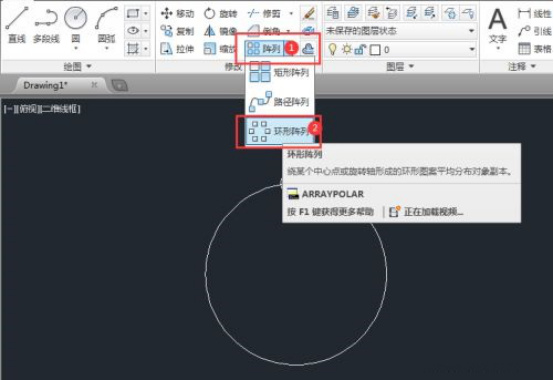
2014cad环形阵列怎么用?
cad是在机械制图时经常会被用到的软件,机械制图在制图过程中会用到很多的图形,而且很图形都是一样的,如果一个一个画非常的浪费时间,cad里有一个功能可以快速的实现这项操作,这就是可以通过环形阵列来完成。适时的使用这个命令可以使我们提高作图效率,怎么正确使用环形阵列,今天小编带来的课程就是:2014cad环形阵列怎么用?
1、汇制两个圆
打开【CAD2014软件】,绘制【一大一小的圆】,点击【环形阵列】或是输入【ARRAYPOLAR命令】按空格键,如下图所示。
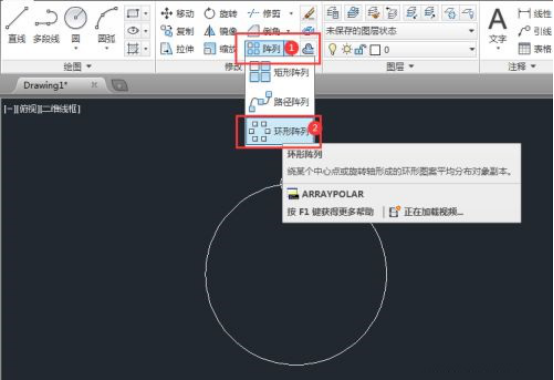
2、选择小圆
ARRAYPOLAR选择对象小圆,空格下一步,如下图所示。

3、捕捉大圆圆心
指定阵列的中心点,捕捉大圆的圆心,如下图所示。
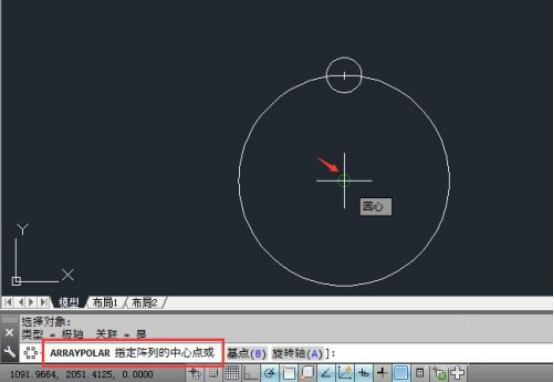
4、设置参数
项目数设置8个,介绍45度,填充360度,如下图所示。
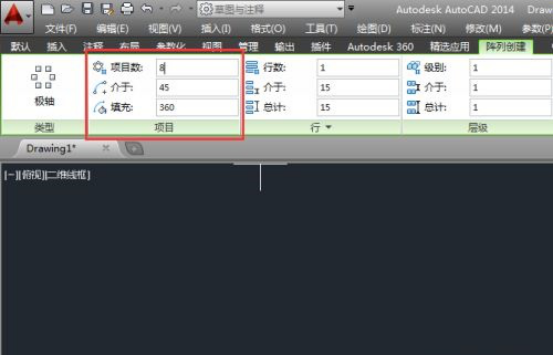
5、关闭阵列
关闭阵列即可,如下图所示。
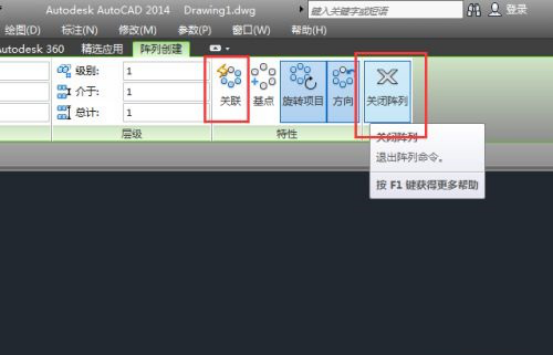
6、修改参数
可修改成项目数8,介于26度,填充180度,如下图所示。 
7、完成列阵
即可环形阵列一半,如下图所示。
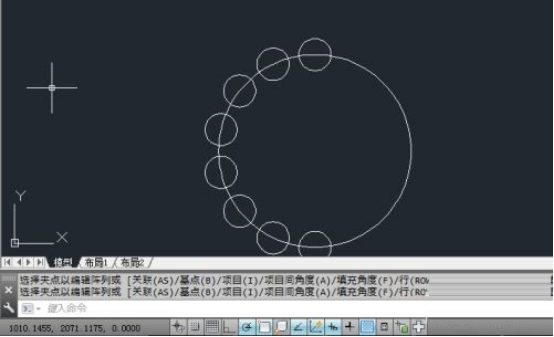
上边的内容已经详细的讲了2014cad环形阵列怎么用的方法,相信大家通过认真的学习可以很快掌握这项操作,以后遇到使用这些重复图形的时候,大家就可以选择这个方法进行操作,cad软件中的一些操作技巧需要在平时的运用中去学习,熟练的掌握软件能够大大的提高工作效率。
本篇文章使用以下硬件型号:联想小新Air15;系统版本:win10;软件版本:cad 2018。
你知道2014CAD怎么下载安装吗?
AutoCAD2014中文版是CAD众多版本中公认最好用的一个;使用这么多年,没有一个人说不好的,特别的稳定,而且兼容各种插件和字体。但是,仍然有部分朋友不懂得如何下载和安装并激活;今天,我就来给大家说一下具体的安装教程,感兴趣的同学赶紧收藏一下吧!
步骤如下:
1、首先,我们需要在搜索引擎上下载好适合自己电脑系统的32位或者64位的软件安装包;然后,我妈右键单击选择【解压到当前文件夹】,双击进入新解压出来的文件夹(如图所示)

2、接着,我们双击打开安装包的解压程序;点击【浏览】选择解压路径(依然解压到这个文件夹内就行),选择好点击【确定】等待它解压完成。
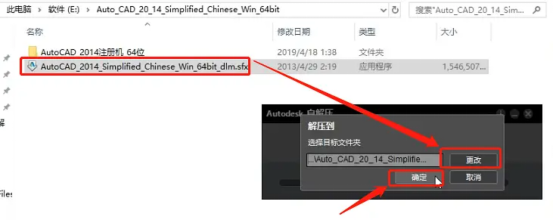
3、然后,我们在解压完毕后出现安装程序,并点击【安装】。
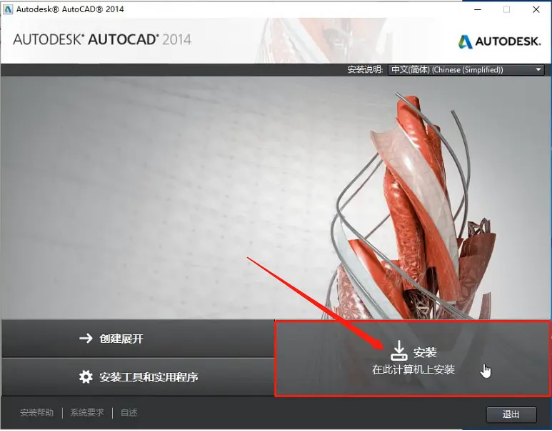
4、之后,我们在许可协议这里点击【我接受】后,再点击【下一步】。
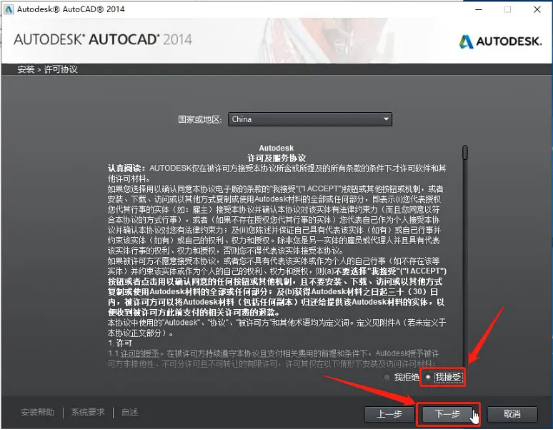
5、下一步,我们在许可类型中选【单击】;接着,我们输入序列号【666-69696969】,密钥【001F1】;点击【下一步】。

6、然后,我们点击【浏览】来配置安装路径,只要你不安装到C盘系统盘都可以,选择好之后点击【安装】,等待它安装成功所有程序。
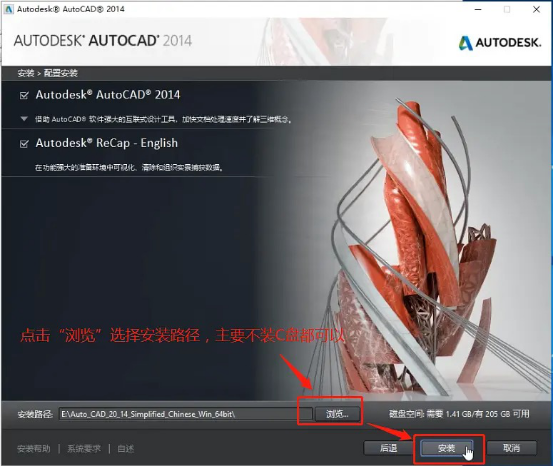
7、安装成功后点击【完成】;然后,我们在桌面找到AutoCAD2014的软件图标,右键单击选择【打开】。
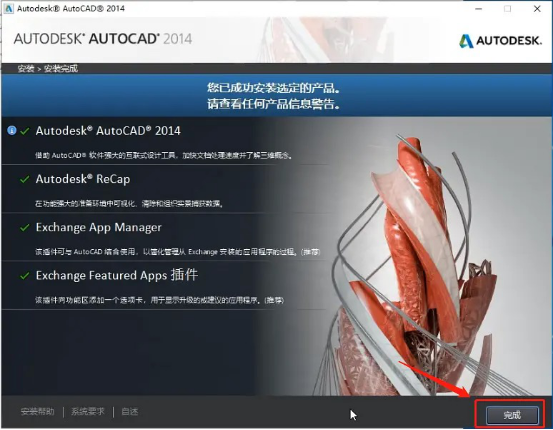

8、下一步,我们勾选【隐私声明】;然后,点击【我同意】,进入激活界面后,第一次点击【激活】。
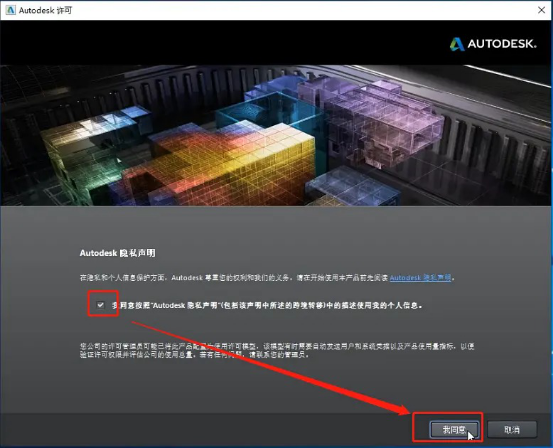
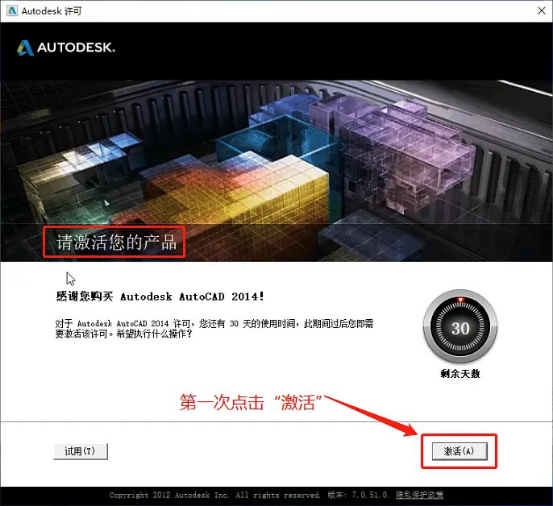
9、此时,我们会看到提示,提示我们输入的序列号有误!没关系,这属于正常步骤,点击【后退】,然后,我们点击【是】。
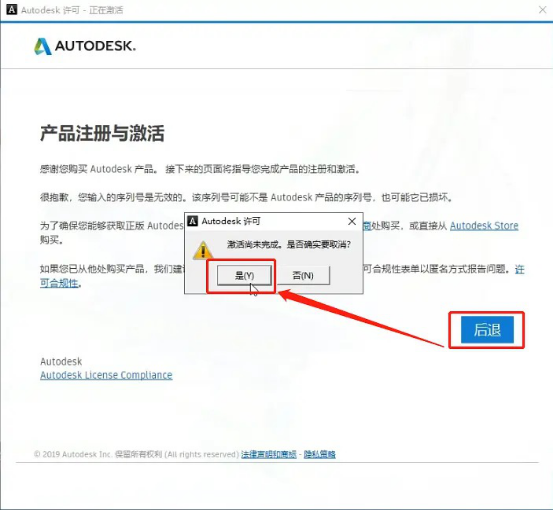
10、之后,我们再点击第二次来进行【激活】;接着,我们在激活选项界面选择第二个【我有激活码】。
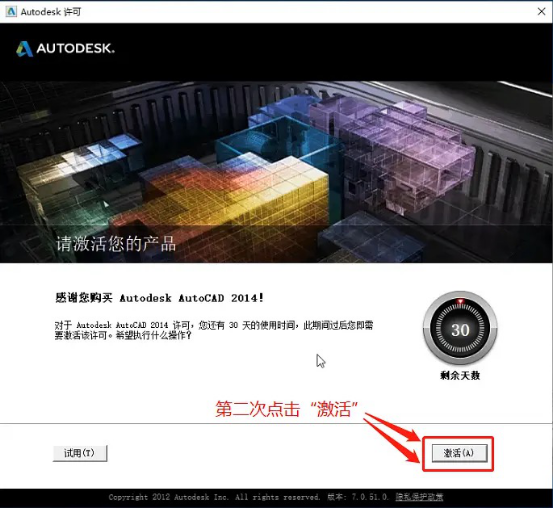
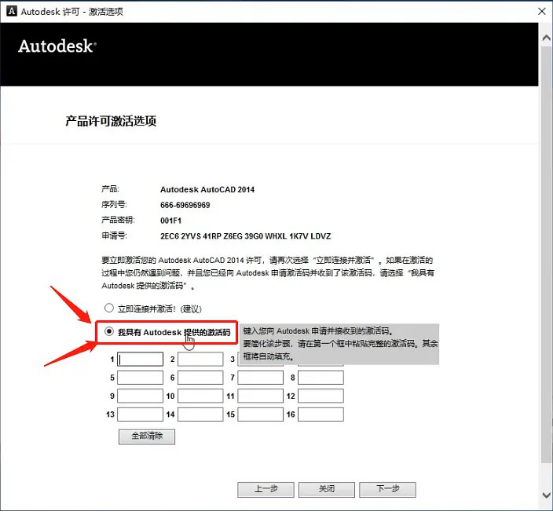
11、然后,我们再回到解压软件的文件夹找到CAD2014的注册机文件夹,双击进入,打开注册机的方式是:右键单击,选择【以管理员身份运行】(这一步非常重要)。
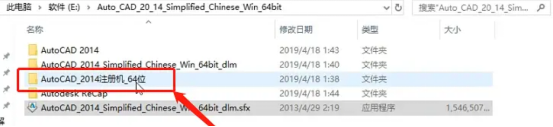
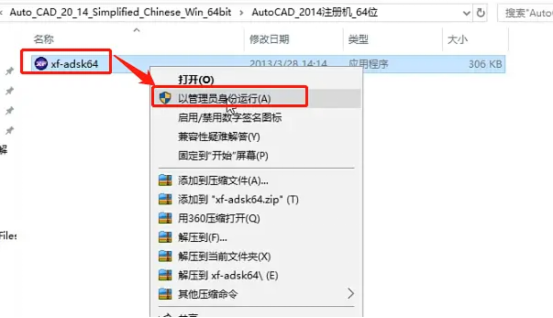
12、然后,我们点击注册机左下方第一个按钮【Patch】配置补丁路径,出现的提示框点【确定】。(如图所示)
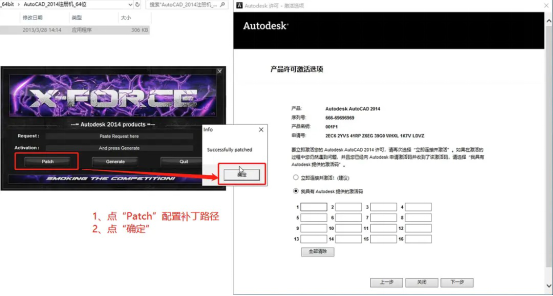
13、现在生成激活码步骤;首先,我们复制激活选项界面的申请号,粘贴至注册机第一行;然后,再点击【Generate】生成激活码。接着,我们再复制注册机第二行的激活码,粘贴至激活界面;然后,我们点击【下一步】的按钮。(如图所示)
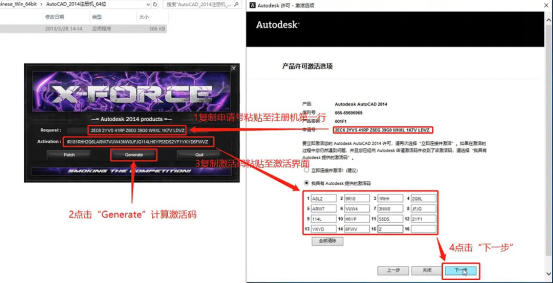
14、恭喜你,AutoCAD2014已成功激活,点击【完成】。

15、这样一来,我们就可以进入CAD2014的用户操作界面啦!安装完成!
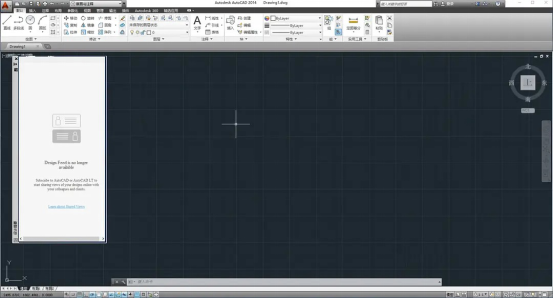
好啦!以上就是我分享的关于2014版本的CAD软件安装教程以及激活方法,希望可以帮助到你们。今天,感谢你的观赏,我们下期再见吧!
本篇文章使用以下硬件型号:联想小新Air15;系统版本:win10;软件版本:AutoCAD 2014。
